

La collaborazione con periti, topografi, geometri e altri professionisti del rilevamento spesso richiede l’importazione di uno o più file DXF/DWG da altre applicazioni.
La configurazione corretta delle impostazione di importazione è importante per:
● Georeferenziare i dati del sito importati
● Collocare sia il disegno sia i dati importati nella posizione corretta
● Evitare errori di precisione stabilendo la posizione dell’origine interna di Vectorworks e dell‘origine utente
● Assicurare uno scambio fluido di un file impostato appropriatamente se successivamente si esporta il disegno per dei collaboratori.
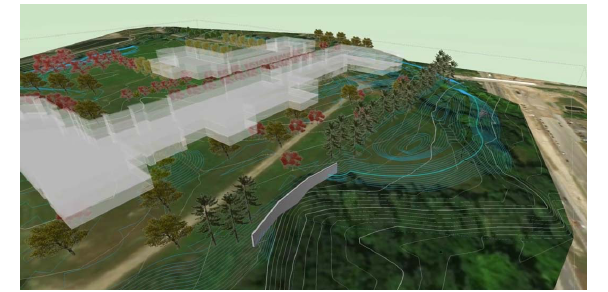
Per importare le informazioni del sito da uno o più file creati in altre applicazioni:
1. Ottenere ogni informazioni necessaria dal professionista che ha originato il file, come il tipo di proiezione, il nome del sistema di coordinate, i codici EPSG o WKT.
2.Creare un nuovo file con il comando Nuovo. A seconda delle necessità della propria organizzazione, creare un file vuoto o usare un modello predefinito.
3.Impostare le opzioni di georeferenziazione del file, specialmente il sistema di coordinate, richiamando il comando Georeferenziazione. Vedere Definire le informazioni per la georeferenziazione . Nella maggior parte delle situazioni si può scegliere il sistema di coordinate appropriato usando la tabella Ricerca EPSG/CRS.
4.Attivare lo strumento Geolocalizzazione ed eseguire una delle seguenti azioni:
● Fare clic sull’icona della modalità Ricerca località. Inserire le coordinate del rilevamento per specificare l’esatta posizione del progetto e allinearla all’origine interna del documento. Vedere Geolocalizzare il disegno. Una volta trovata la corretta posizione, attivare l’opzione Imposta l’origine interna nella località selezionata.
● Impostare l’origine con la modalità Posizionamento dello strumento Geolocalizzazione. (Si può ottenere lo stesso risultato dopo aver importato il file per agganciamento geometrico). Vedere Impostare manualmente la geolocalizzazione dell’Origine interna.
5.Attivare lo strumento Immagine geografica. Seguendo le istruzioni in Aggiungere un’immagine geolocalizzata, aggiungere un’immagine del sito nel progetto.
Aggiornare la geoimmagine dalla Tavolozza Informazioni per scaricarla ancora, dopo aver registrato oppure chiuso e riaperto il file.
La geoimmagine può essere selezionata successivamente come Texture 3D del modello del sito creato utilizzando i dati importati.
6.Importare il file DXF/DWG richiamando il comando Importa singolo DXF/DWG. I parametri di importazione sono descritti in Opzioni di importazione da DXF/DWG o DWF. In particolare, eseguire le seguenti selezioni:
● Nell’area Unità Spazio Modello, verificare le unità identificate. Se necessario, attivare l’opzione Importa il file DXF/DWG usando l’Unità di misura e scegliere l’unità di misura corretta.
● Attivare l’opzione Questo file contiene geometria georeferenziata.
● Fare clic sul bottone Impostazioni avanzate. Nel pannello Posizione, l’opzione Allinea all’Origine interna è attivata automaticamente.
● Nel pannello Conversione, verificare la Scala automaticamente rilevata. Si raccomanda di non modificarla; normalmente determinerà il centraggio e il contenimento del disegno nella pagina. Se degli oggetti estranei si trovano lontano dall’area principale del disegno, è possibile che occorra regolare la Scala.
● Nel pannello Categorie/Lucidi, è possibile attivare l’opzione Aggiungi prefisso ai Layer DXF/DWG ed inserire un prefisso per facilmente identificare e organizzare i layer importati.
● Nel pannello GIS, assicurarsi che sia attiva l’opzione Importa la geometria usando il sistema di coordinate del documento.
7.La geometria viene importata nella posizione corretta che corrisponde alla geoimmagine. Lo strumento Geolocalizzazione può anche essere usato per verificare visivamente che la geometria importata sia nella posizione geografica attesa.
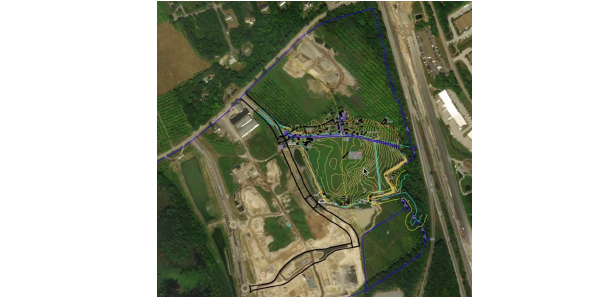
Se l’importazione mostra ingombri di oggetti proxy, il rilevatore ha usato il comando Salva come per creare il file dall’applicazione Civil 3D invece del comando Esporta. Inoltre le “feature lines” dovrebbero essere esportate come oggetti 3D. Il rilevatore dovrebbe riesportare il file da Civil 3D.
8.Impostare l’Origine utente in modo che corrisponda alla posizione dell’Origine interna. Scegliere il comando Imposta Origine interna e attivare l’opzione Imposta Origine utente per corrispondere al sistema di coordinate georeferenziato.
9.Se si crea un modello di sito dai dati importati, copiare le linee di contour importate. Incollarle usando il comando Incolla riportando in un Lucido nuovo e georeferenziato. Convertirle in poligoni 3D scegliendo il comando Converti in Poligoni 3D e semplificare i poligoni se hanno troppi vertici (vedere Semplificare i Poligoni 3D). Creare il modello del sito come descritto in Creare un Modello del Terreno.
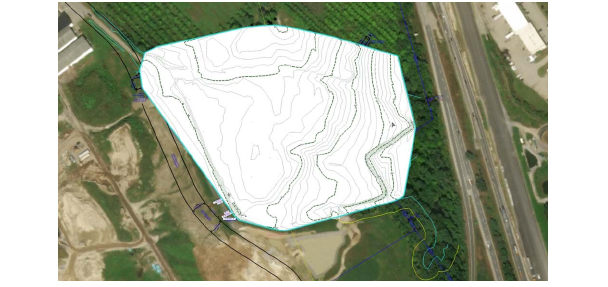
10.A questo punto si possono importare altri file DXF/DWG relativi al progetto. Assicurarsi che sia attiva l’opzione Questo file contiene geometria georeferenziata.
11.Dopo aver completato il lavoro sul progetto del sito, si può esportare il file per i colleghi con il comando Esporta DXF/DWG. Si raccomanda di attivare l’opzione Esporta i Lucidi come file separati. Verificare che il file sia stato esportato correttamente importando in Vectorworks uno dei file esportati e controllando che si allinei esattamente nella posizione della proiezione.
Nota:Se vi sono emissioni, controllare che l’Origine utente sia stata impostata appropriatamente al passo 8.
Ancora prima della tecnologia digitale la cartografia prodotta da vari enti si riferiva principalmente a due Sistemi di Riferimento:
sistema Roma40 Gauss-Boaga
● si basa sul datum Roma1940 con riferimento all’ellissoide Internazionale di Hayford (1924) orientato a Monte Mario.
sistema ED50 UTM
● è rappresentato attraverso la proiezione inversa di Mercatore (o conforme di Gauss).
In questo sistema, il territorio italiano risulta suddiviso in due fusi, ad ovest ed est del meridiano di Monte Mario (12°) e con i meridiani centrali situati a 9° e 15°. I fusi hanno una ampiezza di 6° e 30’ per cui è presente una zona di sovrapposizione. Il nome Gauss è riferito alla proiezione, mentre Boaga è il cognome del geodeta dell’IGM che formalizzò il sistema. Utilizzato nella produzione cartografica IGM fino alla fine degli anni ’80, è ancora in uso in molta Cartografia Tecnica Regionale.
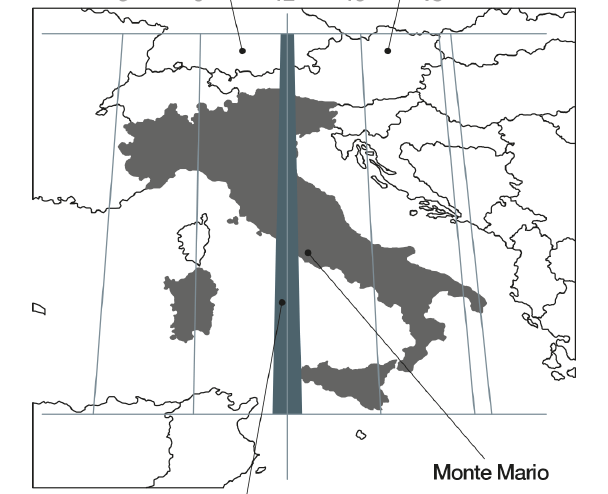
Le coordinate sono espresse in metri. Per la latitudine (dimensione Y, nord) il riferimento è l’equatore. Per la longitudine (dimensione X, est) il riferimento è il meridiano centrale di ogni fuso ma per evitare di avere coordinate con valori numerici negativi si è adottata la soluzione di assegnare una falsa X di 1.500.000 m per il meridiano Ovest e e di 2.520.000 m per il meridiano Est.
Questo sistema si basa su European Datum 1950 con riferimento all’ellissoide Internazionale di Hayford (1924) orientato a Potsdam in Germania. Il sistema di proiezione utilizzato è l’UTM (Universal Transverse Mercator) che si basa, come il Gauss-Boaga, sulla proiezione inversa di Mercatore. Nell’UTM la superficie terrestre viene suddivisa in 60 fusi di 6° di ampiezza longitudinale. Ciascun fuso viene proiettato indipendentemente e ha un meridiano centrale. Ogni fuso è suddiviso a sua volta in 20 fasce di 8° di latitudine. Le intersezioni tra fusi e fasce individuano le zone.
Il territorio italiano è all’interno dei fusi 32 e 33 e per una piccola parte nel fuso 34 (area più orientale della Puglia).
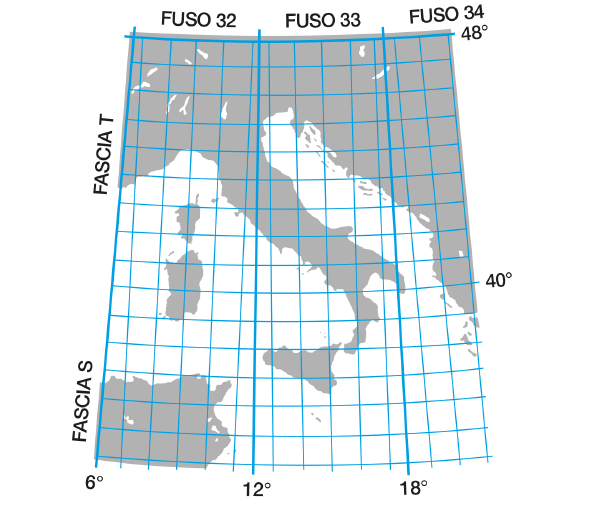
Nel sistema UTM, che a differenza del Gauss-Boaga è concepito per un uso internazionale, al meridiano centrale di ogni fuso viene assegnata una falsa coordinata est con valore 500.000, mentre la coordinata nord è definita dalla distanza rispetto all’equatore.
È sempre necessario comunicare oltre alle coordinate il numero del fuso a cui si fa riferimento, senza il quale risulta impossibile la localizzazione. Questo sistema è stato introdotto al fine di uniformare la cartografia europea ed è utilizzato sia nella più recente produzione cartografica dell’IGM, sia per la cartografia regionale.
Con l’introduzione del sistema di rilevamento GPS si è reso necessario l’utilizzo di un datum non più locale ma globale ed è stato definito il datum WGS84 (World Geodetic System 1984). Il sistema WGS84 UTM si basa su questo datum a configurazione geocentrica associando a questo il sistema di proiezione UTM. Si ha quindi la stessa suddivisione in fusi con l’adozione delle medesime convenzioni riguardo all’assegnazione delle coordinate.
Questo sistema è stato progressivamente inserito anche nella più recente produzione cartografica di alcune Regioni ed anche l’IGM lo ha implementato attraverso la configurazione europea ETRS89 che è praticamente analoga al WGS84. Il sistema WGS84 UTM non va confuso con quello WGS84 geografico, che non è un sistema proiettato ma che si basa su valori di latitudine e di longitudine in gradi angolari.
Più recentemente, con il Decreto 10 novembre 2011 - Adozione del Sistema di riferimento geodetico nazionale, è stato introdotto il nuovo sistema ETRF 2000. L’introduzione di questo nuovo sistema di riferimento, motivato dall’aggiornamento degli scostamenti dovuti allo spostamento delle placche tettoniche, non comporta grandi differenze con altri sistemi alle scale di lavoro tipiche dei GIS. I massimi scostamenti rilevati tra ETRF 2000, ETRS89 e WGS84 risultano infatti non superiori a 40 centimetri.
ETRF 2000 è già presente nel registro EPSG come RDN2008 (RDN sta per Rete Dinamica Nazionale).
Nella tabella sotto vengono riportati tutti i codici EPSG dei sistemi fino a qui citati.
|
Datum |
Proiezione |
Codice EPSG |
Alias |
|---|---|---|---|
|
Roma40 |
Gauss-Boaga |
3003 (fuso Ovest) |
Monte Mario / Italy zone 1 (fuso O) |
|
|
|
3004 (fuso Est) |
Monte Mario / Italy zone 2 (fuso E) |
|
ED50 |
UTM |
23032 (zona 32 N) |
ED50 / UTM zone (32) N |
|
|
|
23033 (zona 33 N) |
ED50 / UTM zone (33) N |
|
|
|
23034 (zona 34 N) |
ED50 / UTM zone (34) N |
|
WGS84 |
UTM |
32632 (zona 32 N) |
WGS84 / UTM zone (32) N |
|
|
|
32633 (zona 33 N) |
WGS84 / UTM zone (33) N |
|
|
|
32634 (zona 34 N) |
WGS84 / UTM zone (34) N |
|
ETRS89 |
UTM |
25032 (zona 32 N) |
ETRS89 / UTM zone (32) N |
|
|
|
25033 (zona 33 N) |
ETRS89 / UTM zone (33) N |
|
|
|
25034 (zona 34 N) |
ETRS89 / UTM zone (34) N |
|
RDN2008 |
UTM |
6707 (zona 32 N) |
RDN2008 / UTM zone (32) N |
|
|
|
6708 (zona 33 N) |
RDN2008 / UTM zone (33) N |
|
|
|
6709 (zona 34 N) |
RDN2008 / UTM zone (34) N |